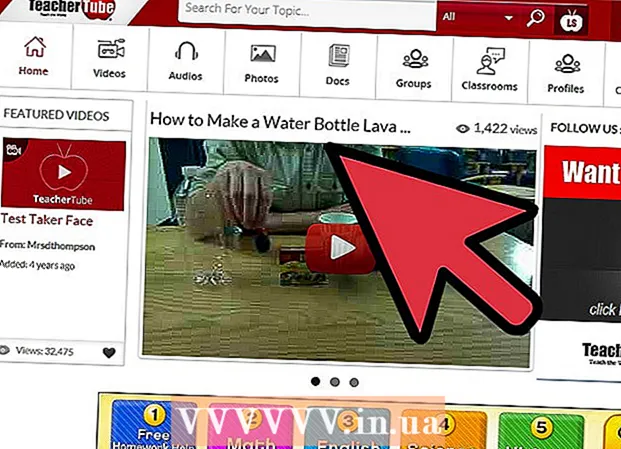Autor:
Virginia Floyd
Datum Stvaranja:
7 Kolovoz 2021
Datum Ažuriranja:
1 Srpanj 2024

Sadržaj
Ponekad može biti vrlo zgodno moći nekome pokazati sliku koja se nalazi na digitalnom fotoaparatu, a da je ne morate nositi sa sobom. Dobro rješenje je prijenos slika na vaš mobilni telefon - fotografije ćete imati kamo god krenuli s mobitelom!
Koraci
 1 Preuzmite sliku na svoje računalo. To se može učiniti brzo i jednostavno pomoću kabela za povezivanje digitalnog fotoaparata s računalom. Trebali biste pronaći kabel koji je trebao biti u istoj kutiji u koju ste primili svoj digitalni fotoaparat.
1 Preuzmite sliku na svoje računalo. To se može učiniti brzo i jednostavno pomoću kabela za povezivanje digitalnog fotoaparata s računalom. Trebali biste pronaći kabel koji je trebao biti u istoj kutiji u koju ste primili svoj digitalni fotoaparat.  2 Uredite sliku bilo koje veličine koju vaš telefon može podnijeti (pod uvjetom da joj se automatski ne promijeni veličina). Ako je ne promijenite prije prijenosa, a slika je iskrivljena, rastegnuta, premala ili na neki drugi način (ne na razini), uvijek se možete vratiti i pokušati to učiniti ponovno.
2 Uredite sliku bilo koje veličine koju vaš telefon može podnijeti (pod uvjetom da joj se automatski ne promijeni veličina). Ako je ne promijenite prije prijenosa, a slika je iskrivljena, rastegnuta, premala ili na neki drugi način (ne na razini), uvijek se možete vratiti i pokušati to učiniti ponovno.  3 Za prijenos fotografija:
3 Za prijenos fotografija:- Ako vaš telefon ima USB / telefonski kabel: možete ga koristiti za povezivanje telefona s računalom (putem USB -a) za prijenos slika. Telefon bi trebao biti prepoznat na računalu kao novi uređaj, a u "Mojem računalu" trebao bi se pojaviti kao novi disk. Možete jednostavno kliknuti i povući stavke na pogon, koji bi se tada trebali pojaviti na vašem telefonu. Ako ne, možda ćete morati pogledati određeni program koji nudi proizvođač telefona.
- Ako vaš telefon nema USB kabel i želite koristiti metodu e-pošte / slike: slijedite korake 3-4.
- Ako i vaš telefon i računalo imaju Bluetooth, slijedite korake 5-6.
 4 [Za e -poštu / poruku]: pronađite adresu e -pošte na koju želite poslati fotografije. Pružatelji usluga bave se telefonskim brojevima poput e -pošte. U nastavku su najčešće korišteni davatelji usluga i adrese e -pošte za slanje slika kako bi stigle kao tekstualna poruka na mobitel:
4 [Za e -poštu / poruku]: pronađite adresu e -pošte na koju želite poslati fotografije. Pružatelji usluga bave se telefonskim brojevima poput e -pošte. U nastavku su najčešće korišteni davatelji usluga i adrese e -pošte za slanje slika kako bi stigle kao tekstualna poruka na mobitel: - Virgin Mobile: telefonski [email protected]
- Cingular: telefonski broj @ cingularme.com
- Sprint: telefonski broj @ messaging.sprintpcs.com
- Verizon: telefonski broj @ vzwpix.com
- Nextel: telefonski broj @ messaging.nextel.com
- AT&T: telefonski broj @ txt.att.net
 5 Unesite svoju adresu e -pošte za ovaj broj i pošaljite fotografiju kao priloženu datoteku na svoj telefon. Trebali biste moći spremiti fotografiju kao pozadinu ili je jednostavno spremiti na telefon itd.
5 Unesite svoju adresu e -pošte za ovaj broj i pošaljite fotografiju kao priloženu datoteku na svoj telefon. Trebali biste moći spremiti fotografiju kao pozadinu ili je jednostavno spremiti na telefon itd.  6 [Za Bluetooth]: Uključite Bluetooth na telefonu ako to već niste učinili. Morat ćete upariti telefon i računalo da bi ovo funkcioniralo. Ne paničarite: ovo je lakše nego što zvuči.
6 [Za Bluetooth]: Uključite Bluetooth na telefonu ako to već niste učinili. Morat ćete upariti telefon i računalo da bi ovo funkcioniralo. Ne paničarite: ovo je lakše nego što zvuči. - Računalo morate konfigurirati tako da dopušta Bluetooth veze. To se može učiniti putem upravljačke ploče. Dvaput kliknite ikonu Bluetooth, tada biste trebali vidjeti prozor Bluetooth uređaji.Idite na karticu Opcije i provjerite jesu li uključeni i "Dopusti Bluetooth uređajima da pronađu ovo računalo" i "Dopusti Bluetooth uređajima da se povežu s ovim računalom".
- Idite na karticu Uređaji i kliknite gumb Dodaj. Otvara se prozor Čarobnjak za dodavanje Bluetooth uređaja. Nakon što provjeri je li uređaj instaliran i spreman za otkrivanje, čarobnjak će potražiti vaš telefon.
- Odaberite svoj telefon i kliknite Dalje. Sada morate unijeti lozinku - iz sigurnosnih razloga. Unesite nešto jednostavno (osim ako se ne sjećate brojeva, poput 0000 ili 1212). Telefon bi trebao zatražiti od vas da unesete ovu lozinku. Učinite to i proces povezivanja je dovršen kada Windows završi proces.
 7 Ako već nemate neki drugi program koji se bavi emitiranjem, preuzmite najnoviju verziju Ringtone Media Studija. Podržava glavne modele mobitela i bavi se prijenosom različitih veličina putem Bluetooth veze. Kad ga instalirate i pokrenete, vidjet ćete popis datoteka u sustavu koje se mogu prenijeti. Pronađite fotografije koje želite prenijeti i kliknite gumb Prijenos da biste ih kopirali na telefon.
7 Ako već nemate neki drugi program koji se bavi emitiranjem, preuzmite najnoviju verziju Ringtone Media Studija. Podržava glavne modele mobitela i bavi se prijenosom različitih veličina putem Bluetooth veze. Kad ga instalirate i pokrenete, vidjet ćete popis datoteka u sustavu koje se mogu prenijeti. Pronađite fotografije koje želite prenijeti i kliknite gumb Prijenos da biste ih kopirali na telefon.
Savjeti
- Ako je vaš telefon prestar i nema značajku Računalo / telefon, možda bi bilo dobro nadograditi i nabaviti telefon koji ima tu značajku kako biste uspješno prenijeli fotografije s fotoaparata na telefon. Osim ako, naravno, ne želite koristiti Bluetooth ili e -poštu za prijenos slika.
- Ako imate plan dijeljenja slika, obično je besplatan, inače ćete ga platiti na isti način kao i poruke. To može povećati troškove i koštati vrlo malo, pa ako ste u proračunu, onda metoda e -pošte / slikovnih poruka nije prikladna za vas.
Upozorenja
- Možda ćete morati instalirati poseban program za prijenos podataka s računala na telefon i obrnuto. Obavezno ga instalirajte s CD -a koji ste dobili pri prvom primanju telefona ili ga po potrebi preuzmite s pouzdane i sigurne web stranice. Ako ne, možete koristiti program predložen u koraku 6.
- Imajte na umu da metoda e -pošte / slike NE može funkcionirati. Ako se to dogodi, možda bi bilo dobro da pokušate koristiti USB / telefon ili Bluetooth metode. Ako nijedna od metoda ne radi ili je telefon prestar, možda bi bilo dobro kupiti novi telefon - osim ako nemate proračun i / ili ne možete "podnijeti" stari. Ako niste previše zabrinuti zbog toga što ove fotografije s digitalnog fotoaparata imate i na telefonu ne za to kupi novi telefon.